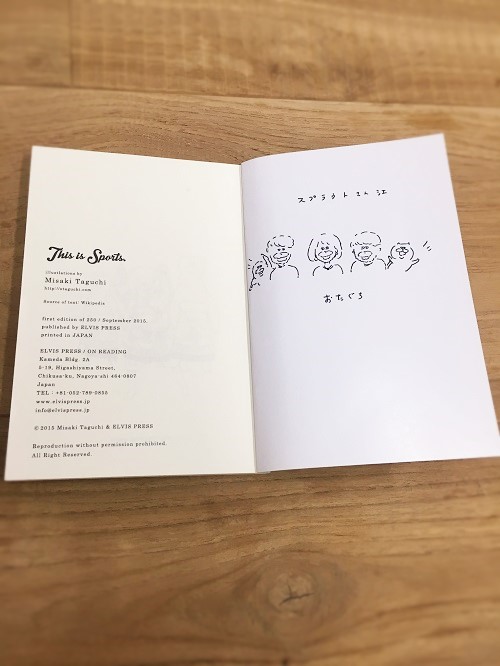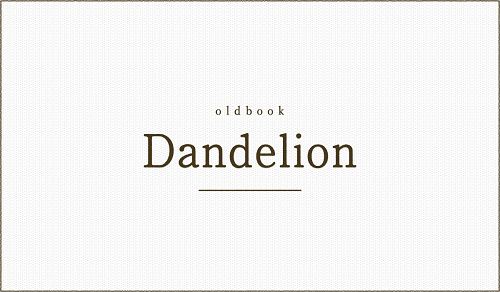こんにちは。デザイナーのKです。
今回は弊社が担当した案件のご紹介をしたいと思います。
京都で古本屋さんを運営されている「古書ダンデライオン」の、WEBサイトとオンラインショップの制作を担当しました。
お知らせ、イベント情報、おすすめ古書など、古書ダンデライオンさんが扱っている古書に関する情報が集約されたWEBサイトとなっています。
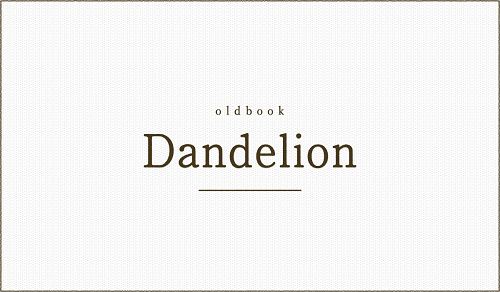
■ WEBサイト
https://oldbook-dandelion.com/
■ オンラインショップ
http://shop.oldbook-dandelion.com/
まず、デザインについて簡単ですがご説明します。
今回のWEBサイトのコンセプトは「古書ダンデライオンさんの思いを思う存分発信できる、古書の魅力が伝わるサイト」に設定しました。
このコンセプトを踏まえて、古書というコンテンツを最大限に活かすことができるように、「和モダン」をテーマにデザインを考えました。
ベースカラーに白色を、アクセントカラーにブラウンを設定しました。
フォントは游明朝体使用して(一部ブラウザでは游明朝体は表示できません)優しい印象に仕上がるようにしました。
どの世代でも親しみやすいようなサイトデザインを心がけてデザイン作業を進めていきました。
特に今回、若い世代にも閲覧してもらうということを想定して、サイト全体をレスポンシブデザインで作成し、スマートフォンなどのデバイスでもPCと同じ情報が閲覧できる構成にしています。ぜひスマートフォンやタブレットなどでも閲覧してみてください^^
次にサイト構成についてご紹介します。
サイトコンセプトを意識しながら、古書ダンデライオンさんが日々、古書に対して考えていることを「イベント情報」や「おすすめ古書」などのコンテンツで世の中に発信していけるような「場所」になるよう、サイトの構成を考えていきました。
関西を中心に、さまざまな場所で精力的に古書のイベントに出店しておられるということで、トップページに「イベント情報」の記事画像が大きく表示され、ひと目でどんなイベントがあるのかがわかる導線にしています。
スマートフォンで見ると、スワイプでもスライド操作ができるようになっています^^
「おすすめ古書」というコンテンツでは、古書ダンデライオンさんがおすすめするイチオシの古書を紹介しています。
古書ダンデライオンさんの、古書に対するおすすめポイントや思いを発信してもらえるように、細かく投稿内容を設定できるような仕組みにしています。
「おすすめ古書」で紹介されている古書は、併設のオンラインショップのページとリンクで紐付いており、気になった本はすぐに購入することができるように画面設計をしました。
ぜひ気になった本を見つけた場合は購入してみてはいかがでしょうか?
古書の魅力を、手にとって実際に味わっていただきたいです^^
普段古書に接することがない方も、このWEBサイトを通して古書の魅力に接していただければいいなと思っています。
また、古書ダンデライオンさんはさまざまな古本イベントに出店しておられるので、定期的にイベント情報もチェックしてみて、気になったイベントなどにはぜひ足を運んでみてはいかがでしょうか^^
– – – – – – – – – –
スプラウト株式会社は、大規模なウェブサービスのシステム開発に携わってきたノウハウを活かし、ウェブ上の様々なコミュニケーションのしくみをご提供・ご提案しています。
お気軽にお問い合わせください!
\\一緒に成長できる仲間も募集中です!!//
あなたのしたいことを、私たちと。
あなたの実現してみたいアイデアや技術を私たちに教えてください。
コミュニケーションのあたらしいカタチを私たちと一緒に考えませんか?
募集要項はこちらから。